LightWaveでヴァイオリンの線画を出力
使用したバージョンはLightWave2018です。
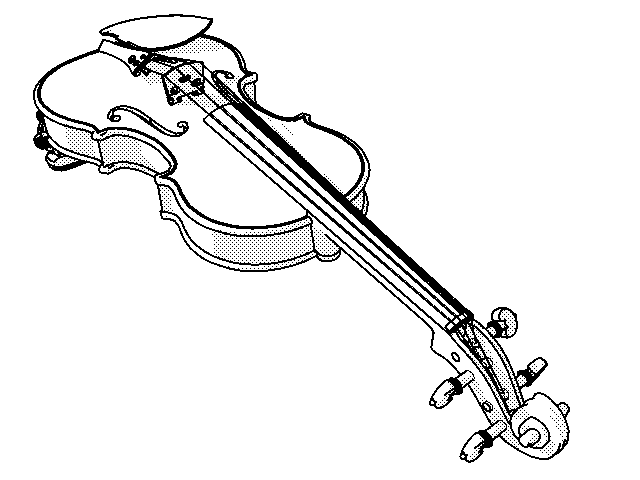
ヴァイオリンのモデリング。
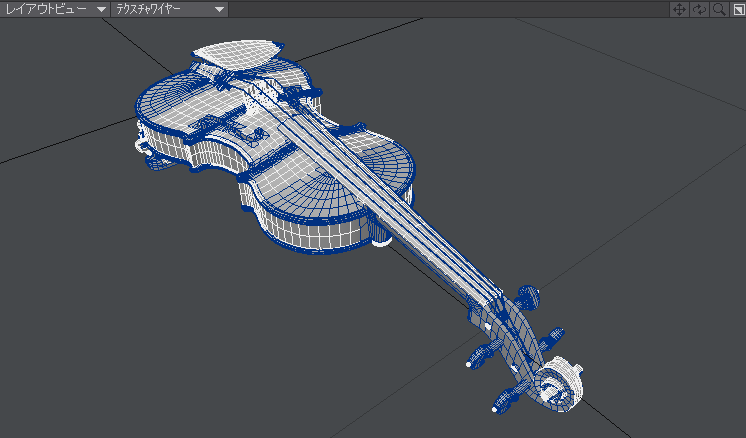
このモデルをモデラーからレイアウトに送ります。
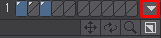
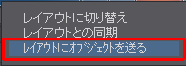
カメラを移動してアングルを決めます。
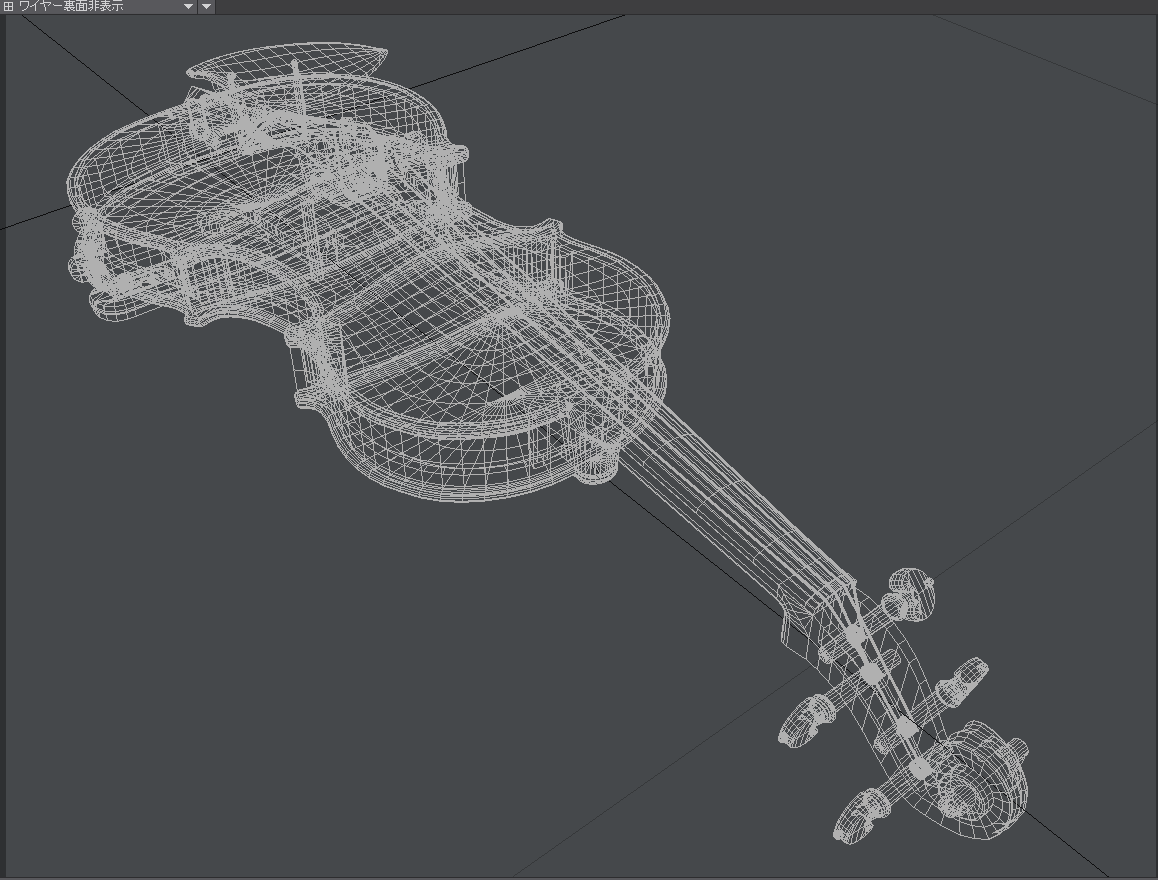
背景の色を白にします。
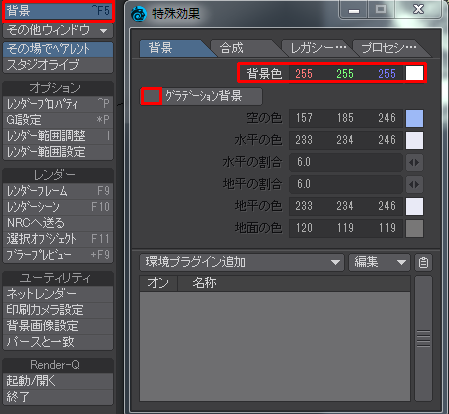
色・質感編集からマテリアルをスタンダード。
シェーディングモデルはサブリメーションセルシェーダーを選択。
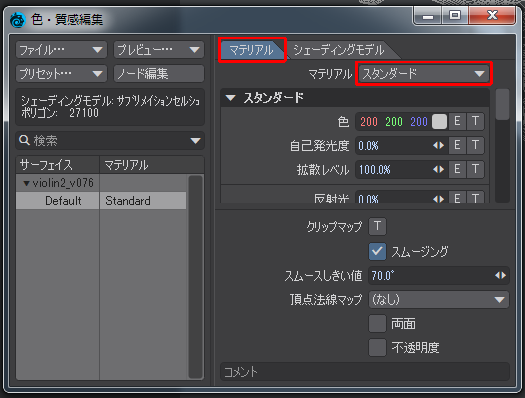

サブリメーションセルシェーダーのオプションを選択。

このように設定しました。
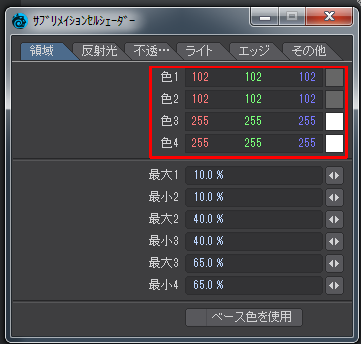
ライトのプロパティを開いてライトの明るさを1.0lxに設定します。
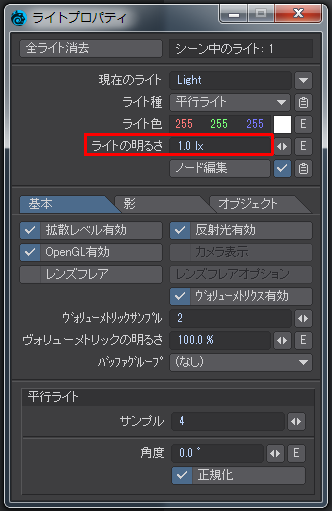
violin2_v76.Layer1がヴァイオリン本体のオブジェクトで
violin2_v76.Layer3が弦のオブジェクトという構成になってます。
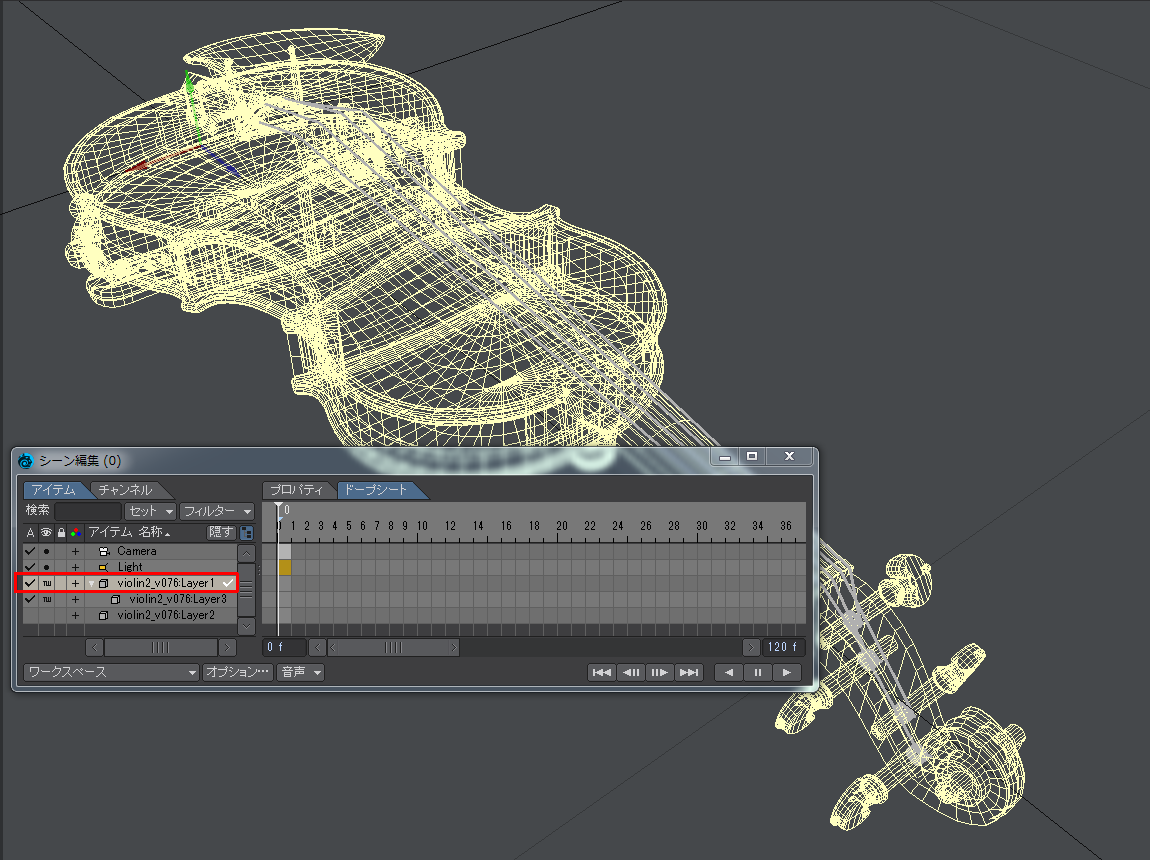
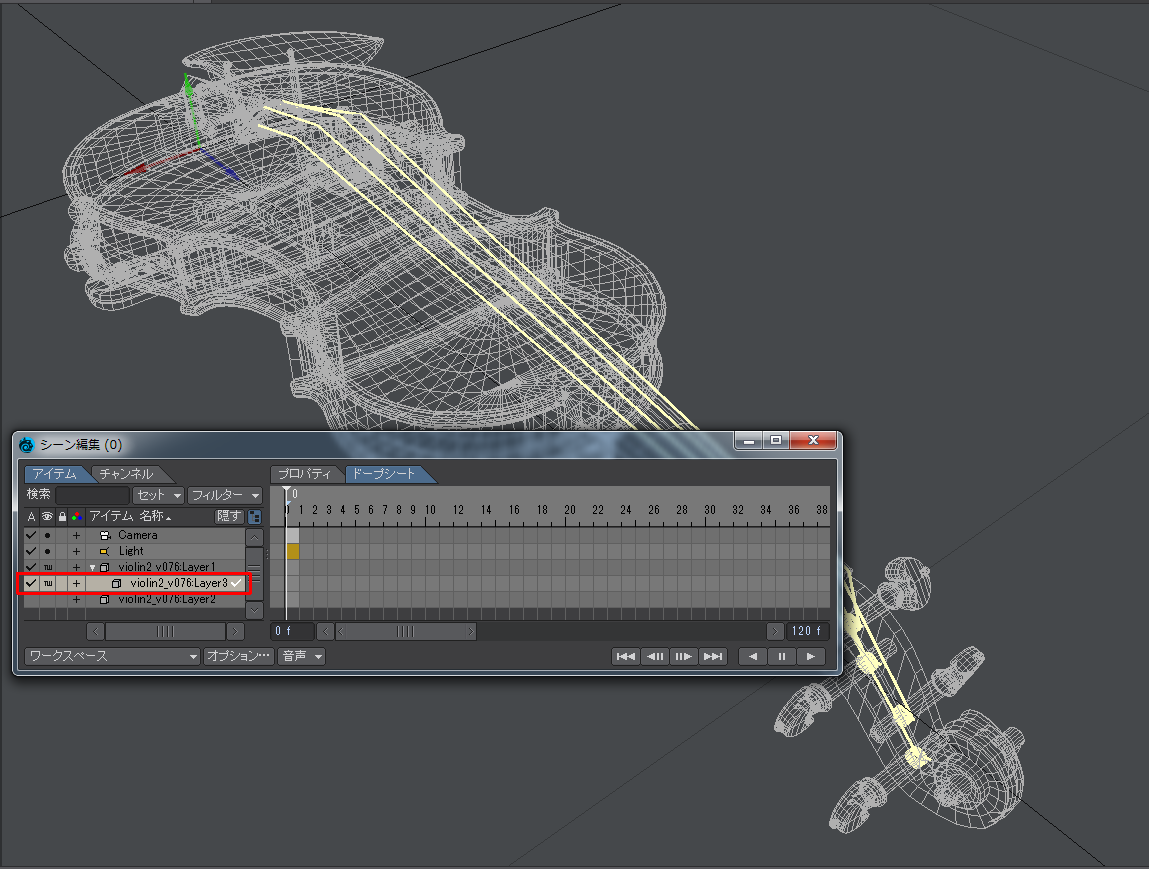
VPRで表示させた状態。
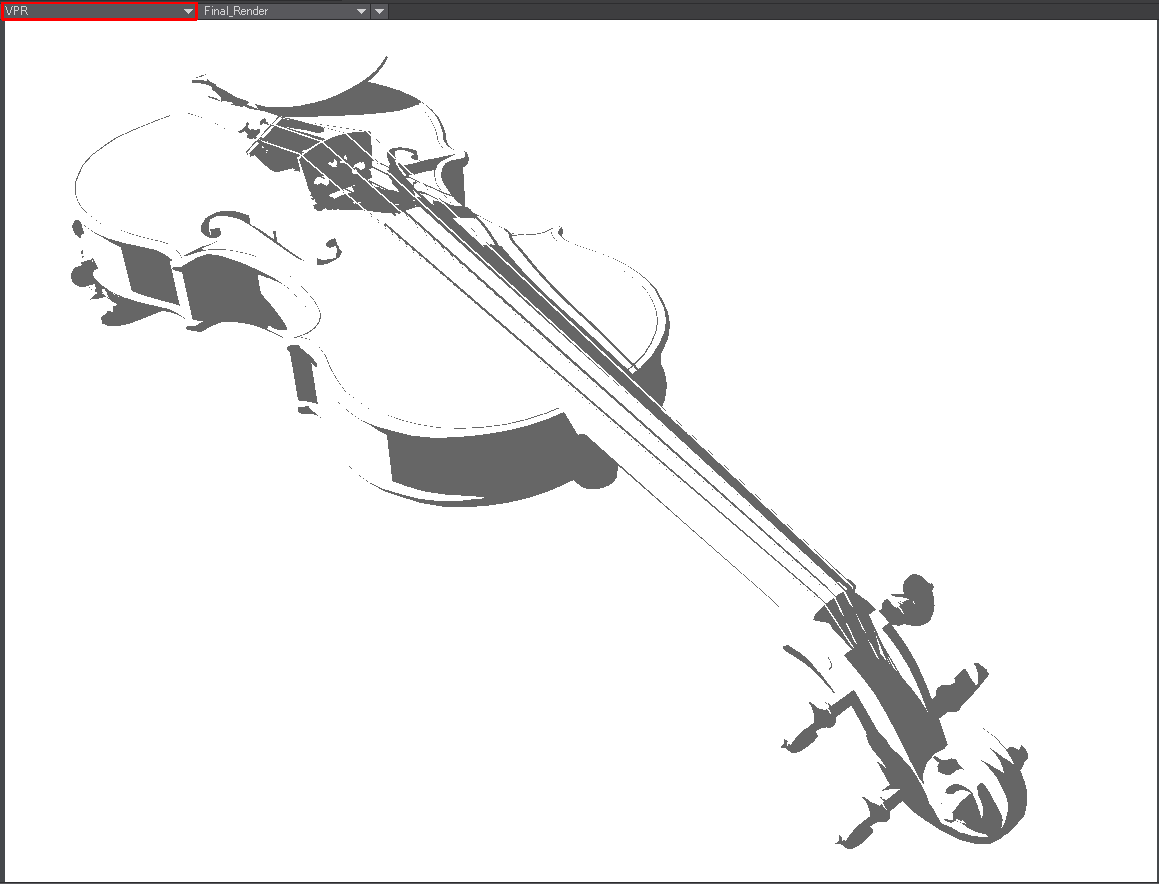
線画を表示させます。
ヴァイオリン本体のオブジェクトviolin2_v76.Layer1を選択して
オブジェクトのプロパティを開きます。
プリミティブ>輪郭。
シルエットエッジ2.0pixels。
鋭角の折り目2.0pixels。
交差エッジ1.0pixelsに設定しました。
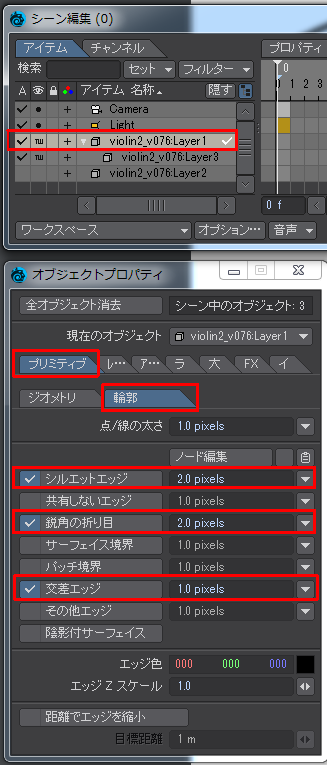
今回の画像サイズは640×480なので線を細くしてますが
1200dpiの漫画原稿に使うときは
シルエットエッジと鋭角の折り目を10.0pixels
交差エッジを5.0pixelsにしています。
次に弦の線画を出力するのですが
このモデルの弦は12角の円柱で作ってある為
シルエットエッジで線画を出力すると
線が2本になってしまいます。
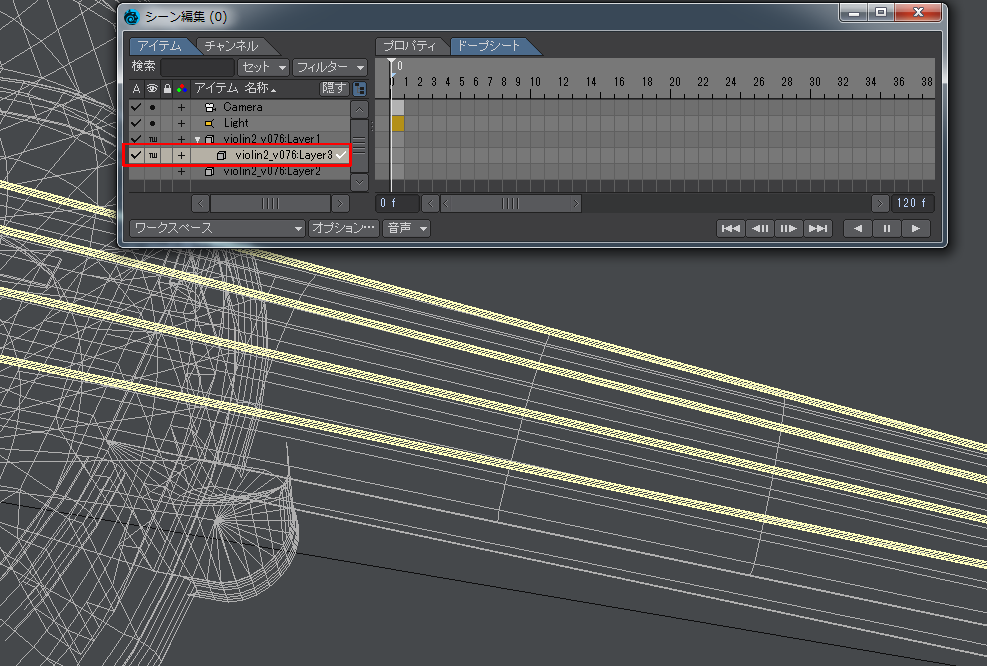
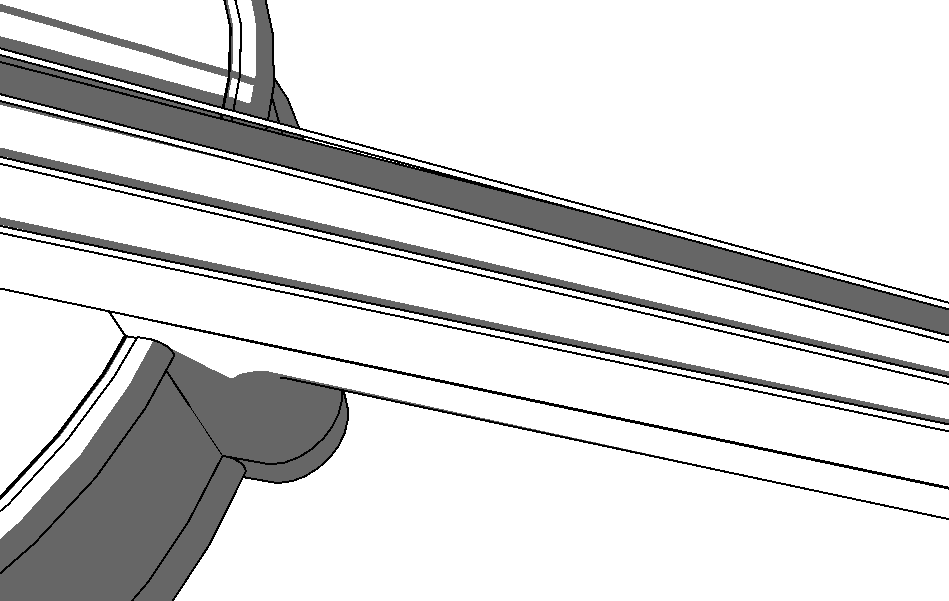
そこで、ちょっと小技を使います。
モデラーに戻って
弦の12角柱の下半分に
ウェイトを付けて
lineと名前を付けました。


弦のオブジェクトviolin2_v76.Layer3を選択して
オブジェクトのプロパティを開きます。
プリミティブ>輪郭。
シルエットエッジ2.0pixels。
ノード編集にチェックを入れてノード編集をクリック。
ノードエディターを開きます。
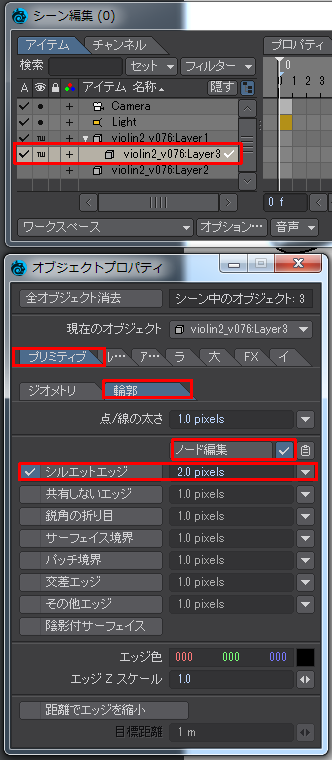
ウェイトマップノードにlineを選択して
Silhouette Edges Taperと接続します。
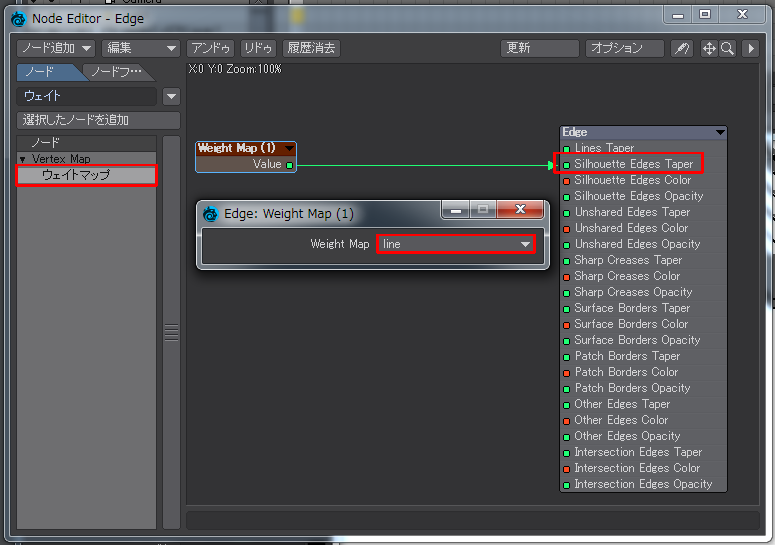
弦の線が1本になりました。
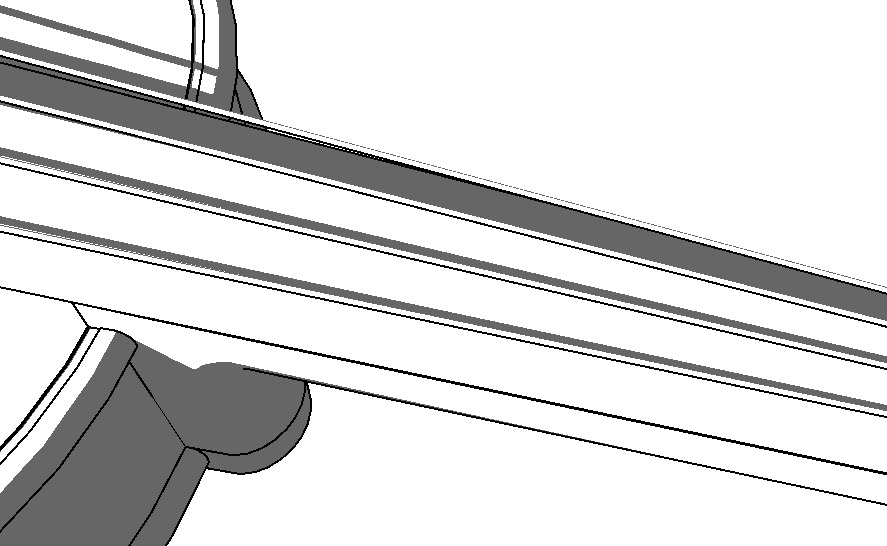
カメラのプロパティを開いて
適正サンプリングのチェックを外します。
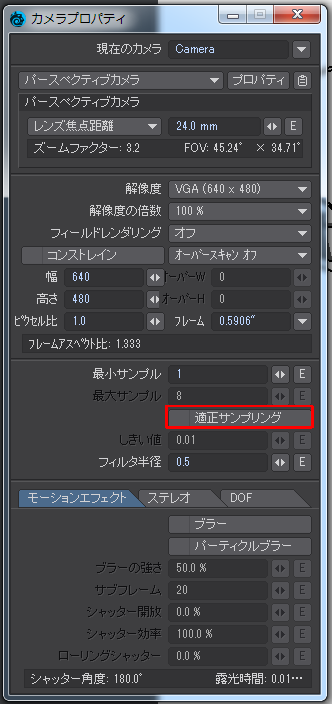
適正サンプリング、オンでアンチエイリアスがかかり
適正サンプリング、オフでアンチエイリアスがオフになります。
VPRで表示させてみます。
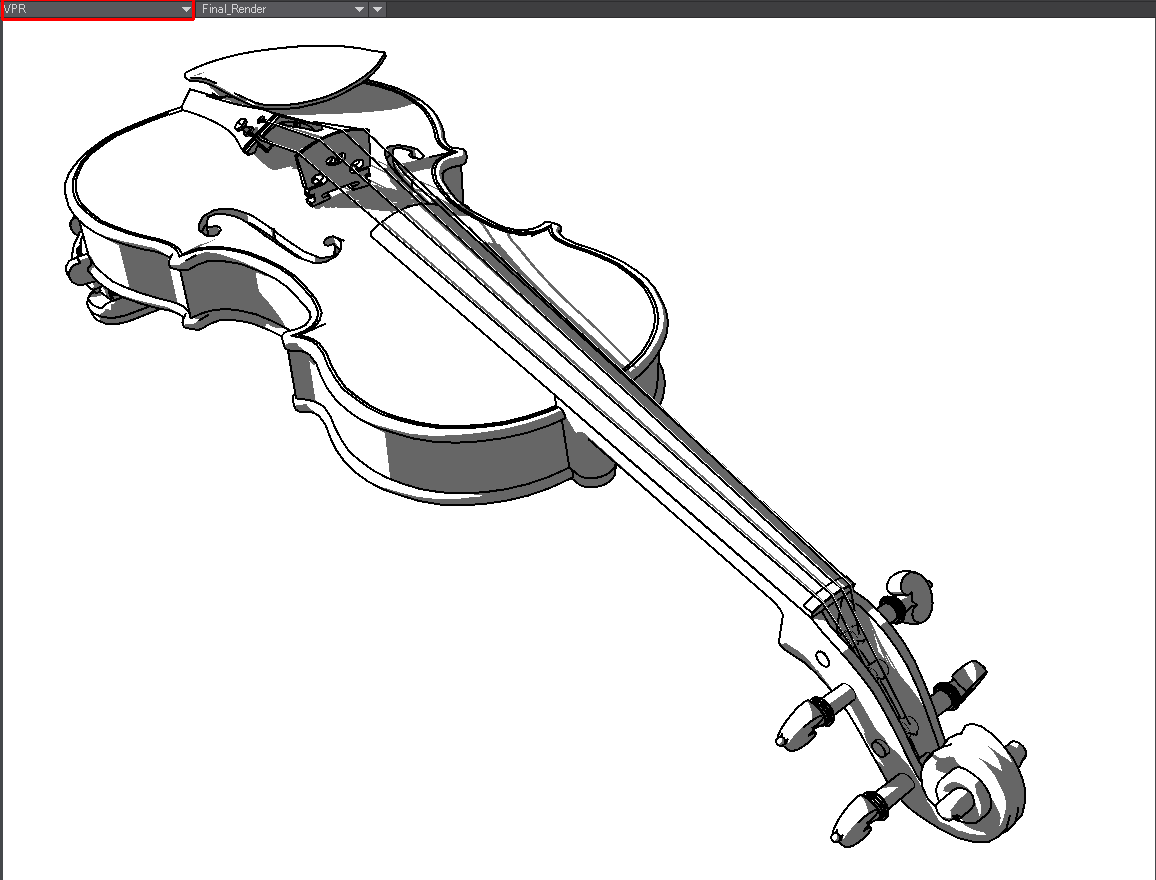
色・質感編集のスムースしきい値の値を調節すると
出したい線をある程度調節出来ます。
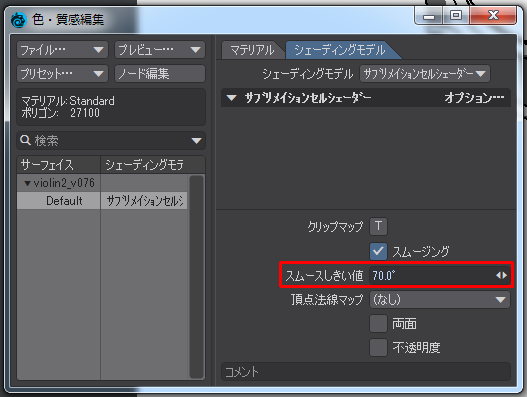
レンダープロパティを開いて
バッファを選択。
Final_RenderとEdgeにチェックを入れて
F9ボタンを押してレンダリング。
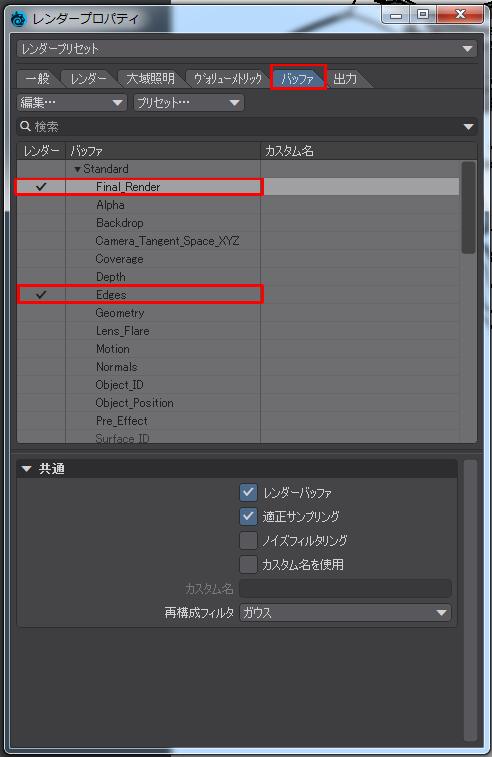
イメージビューワーのファイルから全バッファを保存。
ファイル形式はLW_PNG32(png)を選択。
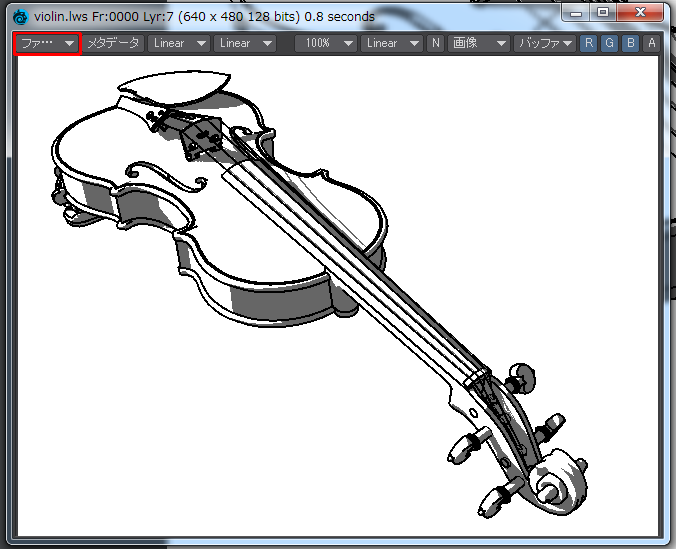
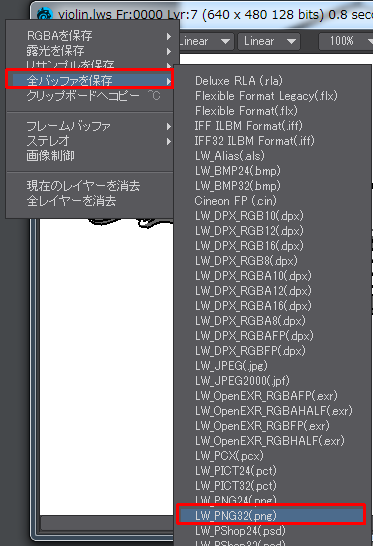
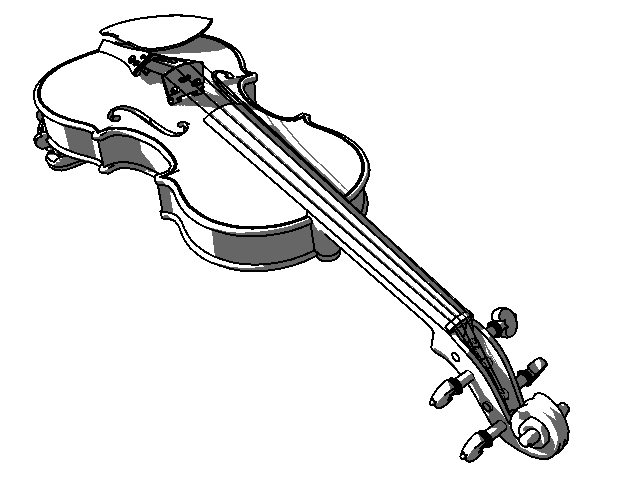
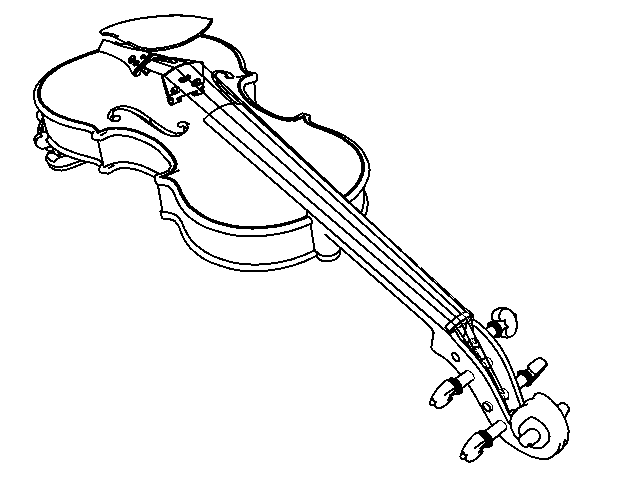
メディバンペイントに画像を読み込みます。
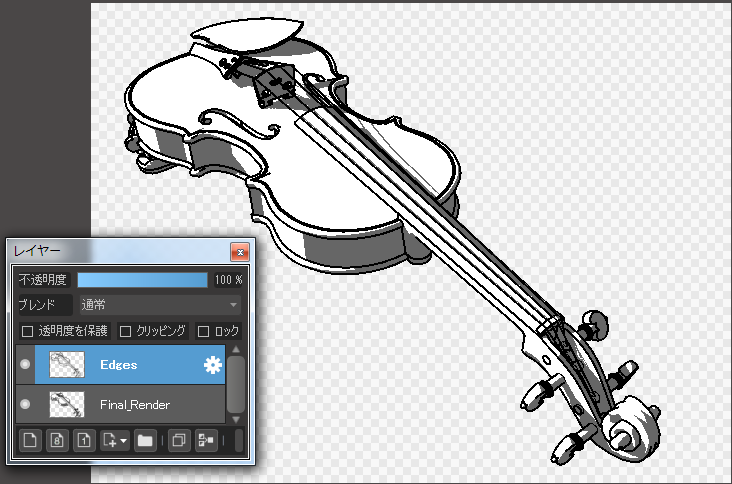
Edgesレイヤーを選択して
選択範囲>レイヤーを元に作成/不透明度。

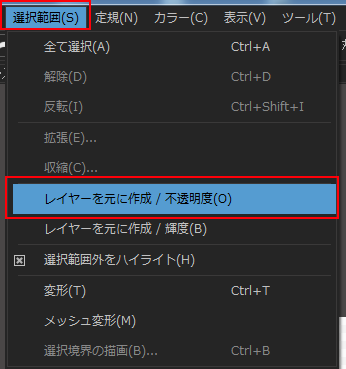
Final_Renderレイヤーを選択してEdgesレイヤーを非表示。
透明を選択した塗りつぶしツールで線画を消します。
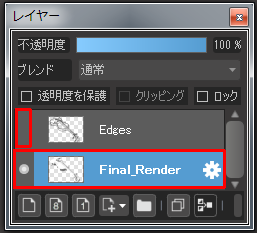
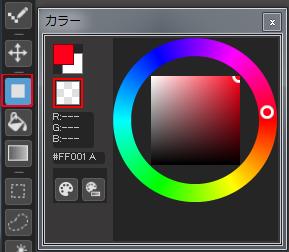
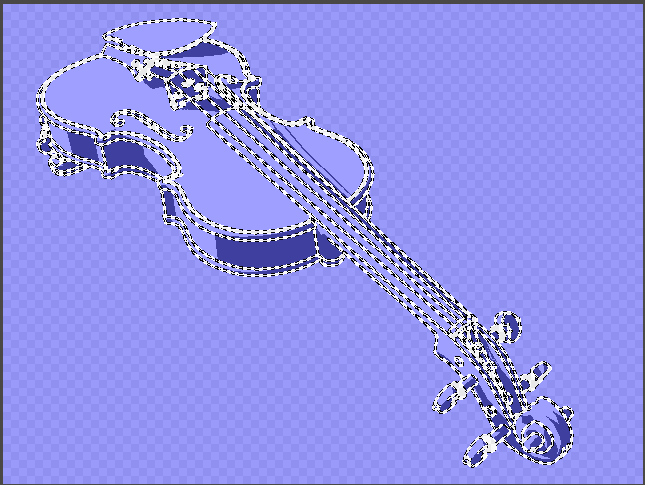
ベタになる部分をコピー&ペーストして
ベタレイヤーを作ります。
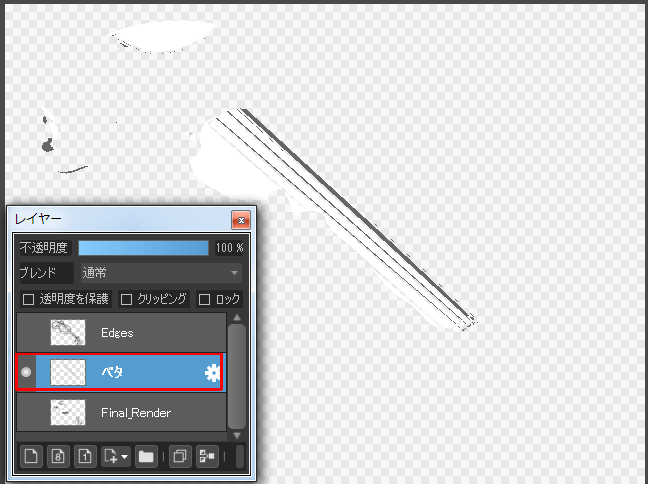
フィルタ>レベル補正で
ベタレイヤーの影を黒くします。
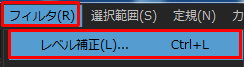
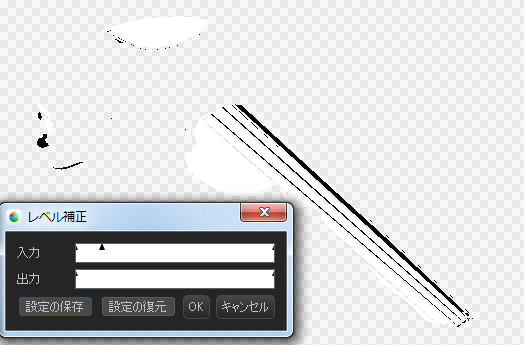
ベタレイヤーを1bitレイヤーに変換。
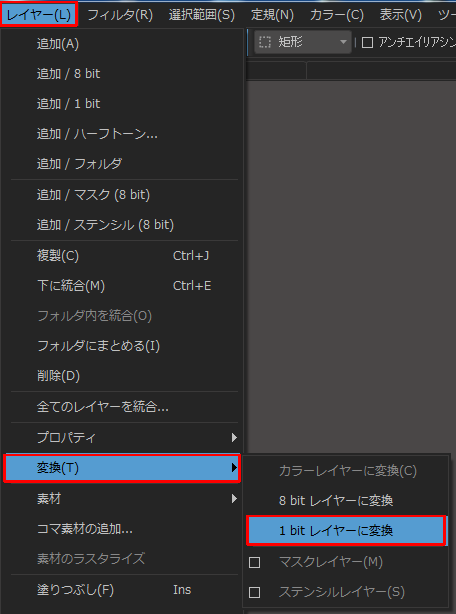
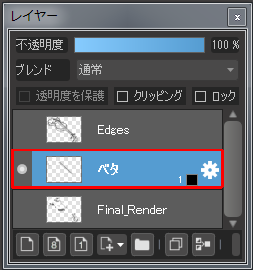
Final_Renderレイヤーの影をトーン指定用にレイヤーにします。
Final_Renderレイヤーを選択して
フィルタ>レベル補正でFinal_Renderレイヤーの影を黒くします。
Final_Renderレイヤーを1bitレイヤーに変換。
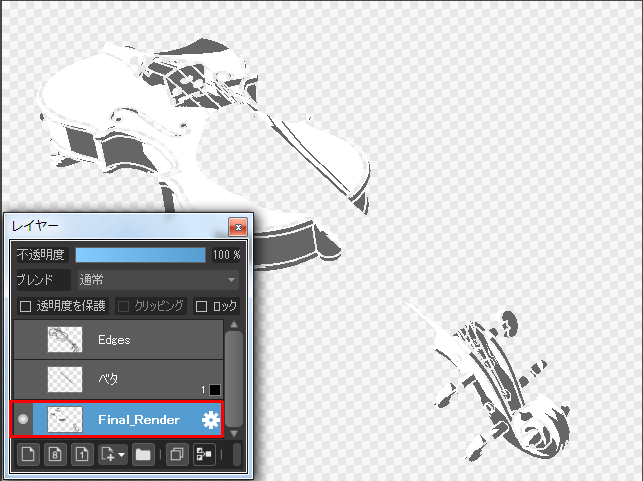
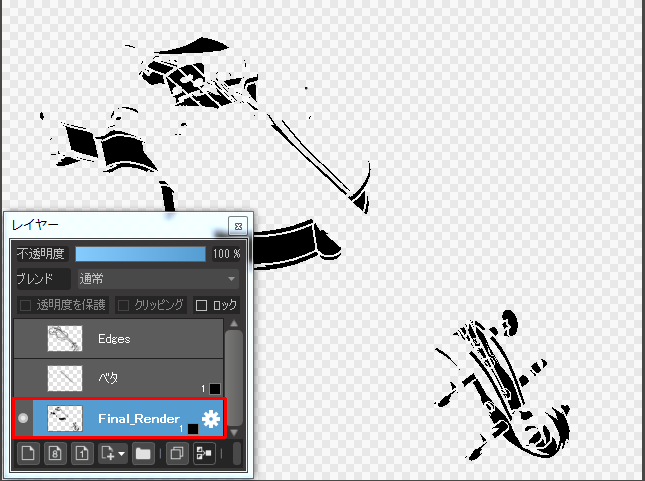
Final_Renderレイヤーを選択して
選択範囲>レイヤーを元に作成/不透明度。
Final_Renderレイヤーを非表示にして
新しく作ったトーン貼り用のレイヤーを選択。
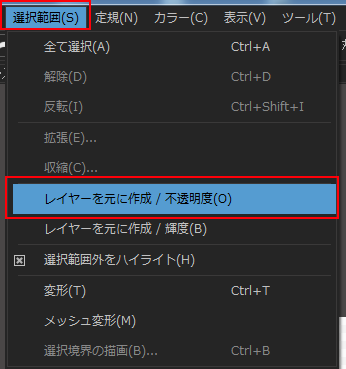
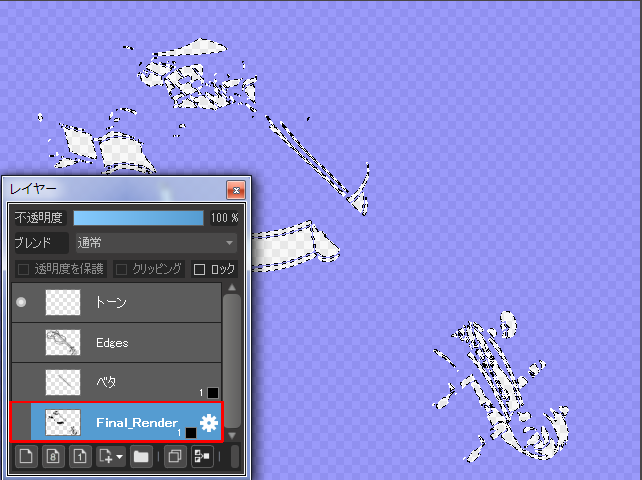
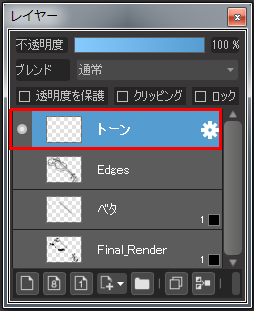
トーンを貼って完成。

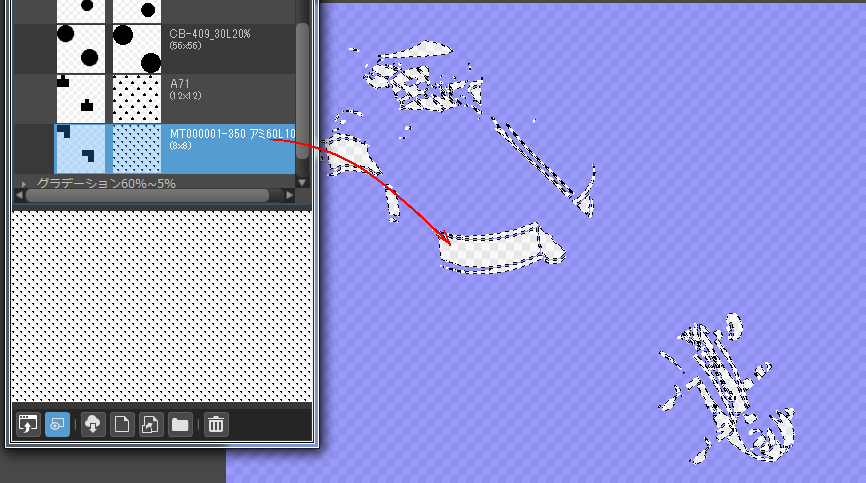
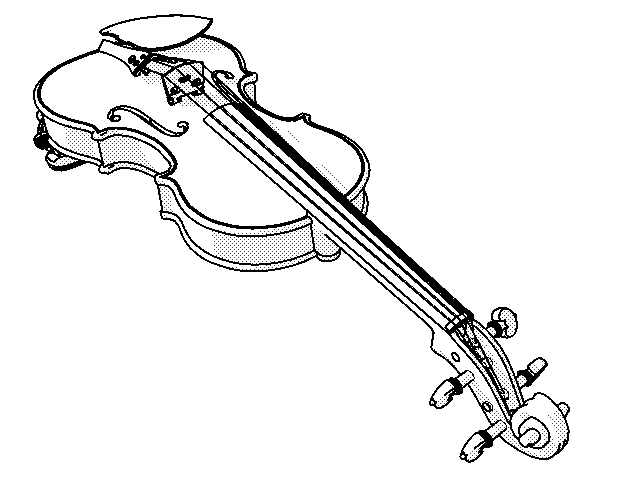
LightWaveの記事はこちら




